硬盘windows升级
windows升级 时间:2021-04-02 阅读:()
固态硬盘固件升级工具指南在Windows7Windows8操作系统下Crucialv42.
5英寸固态硬盘固件升级指南(从22至25)简介本文描述的是使用Windows升级工具升级Crucialv4固态硬盘固件的过程.
该工具是单独的可执行文件,包含该升级所需的所有必要代码.
该程序用于将固件从修订版本22升级到修订版本25.
请注意:该固件升级不适用于任何单独购买或作为电脑系统初始配置的Micron固态硬盘.
如果需要升级这种硬盘,请联系电脑制造商或访问www.
micron.
com.
该升级只适用于2.
5英寸v4硬盘,不能用于升级m4或其他硬盘.
警告:本固件升级将破坏存储于作为启动媒体的固态硬盘和闪存盘上的数据,这些数据将丢失.
类似于所有固件升级,强烈建议在执行此固件升级前备份或拷贝所有重要文件.
该固件升级过程的风险完全由您自己承担.
但是,如果由于任何原因升级过程被中断,您的固态硬盘可能将无法正常工作.
如果在笔记本电脑上执行该升级,强烈建议使用交流电源供电.
一般说明开始固件升级前请先完成以下步骤:1.
备份固态硬盘本固件升级将破坏存储于作为启动媒体的固态硬盘和闪存盘上的数据.
强烈建议执行该固件升级前完整备份系统.
如果升级过程被中断(因断电或某种硬件故障),那么固态硬盘有可能无法正常工作.
2.
使用交流电源确保升级过程中笔记本或台式电脑使用的是交流电源.
不推荐在升级过程中仅使用电池供电.
固件升级过程中绝对不要断开电源,因为这会导致升级不完整并且使固态硬盘无法使用.
3.
禁用/取消硬盘密码密码保护,例如系统盘加密或BIOS级的密码会阻止固件升级.
可以在操作系统中或用加密时使用的软件禁用硬盘加密.
而禁用BIOS密码需要修改电脑的BIOS配置.
修改配置的详细方法请查阅电脑所附的用户手册.
进入BIOS(通常是在启动时按下"Delete"、"F2"或"F12"键)并取消曾经设置的任何固态硬盘密码.
下载固件升级1.
下载前关闭除了网络浏览器以外的所有程序.
2.
在http://www.
crucial.
com/support/firmware.
aspx找到与您的Crucialv4固态硬盘对应的固件Windows升级工具.
3.
点击固件Windows升级工具的超链,并选择Save(保存)将包含该固件升级工具的ZIP文件下载并保存到你的系统中.
4.
双击该ZIP文件,解压其中的压缩文件并保存至桌面.
执行固件升级1.
如果尚未执行,那么复制该升级工具的文件至桌面.
2.
双击图标以运行升级工具.
3.
将出现一个用户账户控制窗口:4.
如果使用的是兼容的USB盘,该盘将出现在列表中,如果系统中安装的USB设备不止一个,请确保该程序指向您将使用的USB盘,然后点击"Make(制作)"按钮,将出现一个确认窗口,通知您该盘上所有数据将被删除.
请注意:闪存盘上的数据将丢失.
请确定事先已备份盘上数据.
5.
点击"Yes(是)"之后将开始该过程,只需几秒即可准备好USB盘,随后即可开始升级过程.
6.
保持USB盘插在插槽中,关闭程序并重启系统.
然后按相应的键进入系统BIOS配置.
具体需要按什么键请查阅电脑所附的用户手册.
进入BIOS配置程序后,首先将硬盘配置从AHCI改为IDE,不会执行升级或不会发现该盘,随后进入启动配置并改变启动顺序为从USB盘启动.
按下F10并重启系统,系统重启时屏幕上将显示以下内容.
7.
在提示符C:\后输入isp.
bat,然后敲enter(回车)键,开始固件升级.
8.
程序将开始查找所有合格的硬盘.
9.
如下屏幕截图所示,扫描完成后将显示所有可用硬盘.
10.
请注意:闪存盘上的数据将丢失.
请确定事先已备份盘上数据.
结束后敲"Y"开始升级.
11.
升级过程将需要几分钟,如果一切顺利,那么结束时将出现以下屏幕.
12.
此时,可以拔下USB盘并重启系统.
升级过程结束.
13.
Windows成功重启后,固件升级过程完成.
故障排除提示虽然已在多种系统和芯片组配置上对该软件做过兼容性测试,但测试每一种现有系统是不可能的.
因此,有的系统(例如老系统)可能会出现兼容性问题.
如果工具重启后发生问题,请确保已禁用全部硬盘BIOS密码保护并且处于IDE模式.
有的系统处于RAID模式时会阻止固件升级.
在这种情况下,将模式改为AHCI或IDE将有助于完成该升级过程.
升级后将系统恢复为RAID模式时应该保存对RAID配置所做的任何修改,但请注意操作前仔细阅读用户手册.
无法通过必要的命令对外设RAID卡执行固件升级.
可能需要把目标硬盘移动到主板上的SATA主机总线适配器或SATA连接器,以便执行这些命令.
确认当前固件版本Windows7允许用户通过以下步骤检查硬盘的当前固件版本:点击Windows系统左下角的"开始"按钮,然后选择"计算机".
用鼠标右键单击表示硬盘的图标,然后选择"属性".
在弹出窗口中选择"硬件"属性页.
在所有硬盘列表中选择你的v4硬盘,然后点击"属性"按钮.
在接下来出现的窗口中选择"详细信息"属性页.
属性下拉框中选择"硬件Id"后将显示以下内容:上图红圈中的内容即为当前固件版本.
如果固件版本为"S5FAMM25",那么无需采取进一步行动.
固件发说明v4固态硬盘的固件已从修订版本22升级到25.
以下是从22版到25版升级内容的总结,都与操作系统无关:增强硬盘装满时的性能.
提高混合模式性能.
修订历史Rev.
A…2013年2月20日初次发布2013MicronTechnology,Inc.
版权所有.
修改信息恕不另行通知.
Crucial和Crucial徽标是MicronTechnology,Inc.
的商标和服务标志.
所有其他商标和服务标志分别为其各自所有者拥有.
修订2/20/13FW25
5英寸固态硬盘固件升级指南(从22至25)简介本文描述的是使用Windows升级工具升级Crucialv4固态硬盘固件的过程.
该工具是单独的可执行文件,包含该升级所需的所有必要代码.
该程序用于将固件从修订版本22升级到修订版本25.
请注意:该固件升级不适用于任何单独购买或作为电脑系统初始配置的Micron固态硬盘.
如果需要升级这种硬盘,请联系电脑制造商或访问www.
micron.
com.
该升级只适用于2.
5英寸v4硬盘,不能用于升级m4或其他硬盘.
警告:本固件升级将破坏存储于作为启动媒体的固态硬盘和闪存盘上的数据,这些数据将丢失.
类似于所有固件升级,强烈建议在执行此固件升级前备份或拷贝所有重要文件.
该固件升级过程的风险完全由您自己承担.
但是,如果由于任何原因升级过程被中断,您的固态硬盘可能将无法正常工作.
如果在笔记本电脑上执行该升级,强烈建议使用交流电源供电.
一般说明开始固件升级前请先完成以下步骤:1.
备份固态硬盘本固件升级将破坏存储于作为启动媒体的固态硬盘和闪存盘上的数据.
强烈建议执行该固件升级前完整备份系统.
如果升级过程被中断(因断电或某种硬件故障),那么固态硬盘有可能无法正常工作.
2.
使用交流电源确保升级过程中笔记本或台式电脑使用的是交流电源.
不推荐在升级过程中仅使用电池供电.
固件升级过程中绝对不要断开电源,因为这会导致升级不完整并且使固态硬盘无法使用.
3.
禁用/取消硬盘密码密码保护,例如系统盘加密或BIOS级的密码会阻止固件升级.
可以在操作系统中或用加密时使用的软件禁用硬盘加密.
而禁用BIOS密码需要修改电脑的BIOS配置.
修改配置的详细方法请查阅电脑所附的用户手册.
进入BIOS(通常是在启动时按下"Delete"、"F2"或"F12"键)并取消曾经设置的任何固态硬盘密码.
下载固件升级1.
下载前关闭除了网络浏览器以外的所有程序.
2.
在http://www.
crucial.
com/support/firmware.
aspx找到与您的Crucialv4固态硬盘对应的固件Windows升级工具.
3.
点击固件Windows升级工具的超链,并选择Save(保存)将包含该固件升级工具的ZIP文件下载并保存到你的系统中.
4.
双击该ZIP文件,解压其中的压缩文件并保存至桌面.
执行固件升级1.
如果尚未执行,那么复制该升级工具的文件至桌面.
2.
双击图标以运行升级工具.
3.
将出现一个用户账户控制窗口:4.
如果使用的是兼容的USB盘,该盘将出现在列表中,如果系统中安装的USB设备不止一个,请确保该程序指向您将使用的USB盘,然后点击"Make(制作)"按钮,将出现一个确认窗口,通知您该盘上所有数据将被删除.
请注意:闪存盘上的数据将丢失.
请确定事先已备份盘上数据.
5.
点击"Yes(是)"之后将开始该过程,只需几秒即可准备好USB盘,随后即可开始升级过程.
6.
保持USB盘插在插槽中,关闭程序并重启系统.
然后按相应的键进入系统BIOS配置.
具体需要按什么键请查阅电脑所附的用户手册.
进入BIOS配置程序后,首先将硬盘配置从AHCI改为IDE,不会执行升级或不会发现该盘,随后进入启动配置并改变启动顺序为从USB盘启动.
按下F10并重启系统,系统重启时屏幕上将显示以下内容.
7.
在提示符C:\后输入isp.
bat,然后敲enter(回车)键,开始固件升级.
8.
程序将开始查找所有合格的硬盘.
9.
如下屏幕截图所示,扫描完成后将显示所有可用硬盘.
10.
请注意:闪存盘上的数据将丢失.
请确定事先已备份盘上数据.
结束后敲"Y"开始升级.
11.
升级过程将需要几分钟,如果一切顺利,那么结束时将出现以下屏幕.
12.
此时,可以拔下USB盘并重启系统.
升级过程结束.
13.
Windows成功重启后,固件升级过程完成.
故障排除提示虽然已在多种系统和芯片组配置上对该软件做过兼容性测试,但测试每一种现有系统是不可能的.
因此,有的系统(例如老系统)可能会出现兼容性问题.
如果工具重启后发生问题,请确保已禁用全部硬盘BIOS密码保护并且处于IDE模式.
有的系统处于RAID模式时会阻止固件升级.
在这种情况下,将模式改为AHCI或IDE将有助于完成该升级过程.
升级后将系统恢复为RAID模式时应该保存对RAID配置所做的任何修改,但请注意操作前仔细阅读用户手册.
无法通过必要的命令对外设RAID卡执行固件升级.
可能需要把目标硬盘移动到主板上的SATA主机总线适配器或SATA连接器,以便执行这些命令.
确认当前固件版本Windows7允许用户通过以下步骤检查硬盘的当前固件版本:点击Windows系统左下角的"开始"按钮,然后选择"计算机".
用鼠标右键单击表示硬盘的图标,然后选择"属性".
在弹出窗口中选择"硬件"属性页.
在所有硬盘列表中选择你的v4硬盘,然后点击"属性"按钮.
在接下来出现的窗口中选择"详细信息"属性页.
属性下拉框中选择"硬件Id"后将显示以下内容:上图红圈中的内容即为当前固件版本.
如果固件版本为"S5FAMM25",那么无需采取进一步行动.
固件发说明v4固态硬盘的固件已从修订版本22升级到25.
以下是从22版到25版升级内容的总结,都与操作系统无关:增强硬盘装满时的性能.
提高混合模式性能.
修订历史Rev.
A…2013年2月20日初次发布2013MicronTechnology,Inc.
版权所有.
修改信息恕不另行通知.
Crucial和Crucial徽标是MicronTechnology,Inc.
的商标和服务标志.
所有其他商标和服务标志分别为其各自所有者拥有.
修订2/20/13FW25
- 硬盘windows升级相关文档
- 消法windows升级
- 版本windows升级
- 激活windows升级
- 点击windows主机升级磁盘设置指导文档-云龙科技
- 点击使用litetouch将windows xp升级到windows 7
- 如有使用LiteTouch将Windows XP升级到Windows 7教学提纲
Digital-VM暑期全场六折优惠,8个机房
Digital-VM商家目前也在凑热闹的发布六月份的活动,他们家的机房蛮多的有提供8个数据中心,包括日本、洛杉矶、新加坡等。这次六月份的促销活动全场VPS主机六折优惠。Digital-VM商家还是有一点点特点的,有提供1Gbps和10Gbps带宽的VPS主机,如果有需要大带宽的VPS主机可以看看。第一、商家优惠码优惠码:June40全场主机六折优惠,不过仅可以月付、季付。第二、商家VPS主机套餐1...
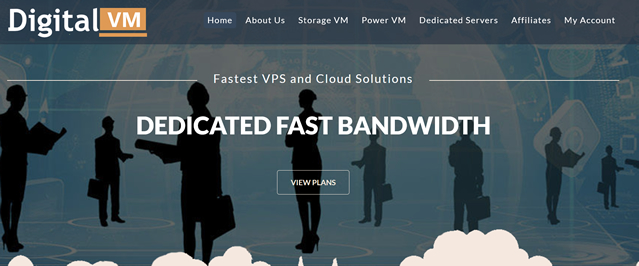
Megalayer(48元)新增 美国CN2优化线路特价服务器和VPS方案
Megalayer 商家算是新晋的服务商,商家才开始的时候主要是以香港、美国独立服务器。后来有新增菲律宾机房,包括有VPS云服务器、独立服务器、站群服务器等产品。线路上有CN2优化带宽、全向带宽和国际带宽,这里有看到商家的特价方案有增加至9个,之前是四个的。在这篇文章中,我来整理看看。第一、香港服务器系列这里香港服务器会根据带宽的不同区别。我这里将香港机房的都整理到一个系列里。核心内存硬盘IP带宽...

digital-vm:VPS低至$4/月,服务器$80/月,10Gbps超大带宽,不限流量,机房可选:日本新加坡美国英国西班牙荷兰挪威丹麦
digital-vm,这家注册在罗马尼亚的公司在国内应该有不少人比较熟悉了,主要提供VPS业务,最高10Gbps带宽,还不限制流量,而且还有日本、新加坡、美国洛杉矶、英国、西班牙、荷兰、挪威、丹麦这些可选数据中心。2020年,digital-vm新增了“独立服务器”业务,暂时只限“日本”、“新加坡”机房,最高也是支持10Gbps带宽... 官方网站:https://digital-vm.co...
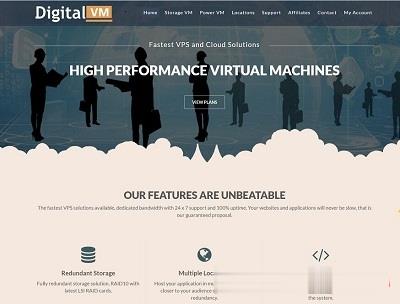
windows升级为你推荐
-
淘宝门户分析淘宝网、三大门户网站、易趣、阿里巴巴属于哪种电子商务模式小度商城小度在家智能屏Air性价比高吗?懂行的进~百度关键词价格查询百度推广关键词怎么扣费?百度关键词分析百度关键字分析是什么意思?sss17.com一玩棋牌吧(www.17wqp.com)怎么样?www.niuav.com给我个看电影的网站www.zjs.com.cn中国快递公司排名www.493333.comwww.xiaonei.comwww.1diaocha.com手机网赚是真的吗hao.rising.cnIE主页被瑞星绑架http://hao.rising.cn//?b=84主页明明设置的是百度但打开后是瑞星导航,